Cât de repede ecranul de pe ecranul computerului, yarabotayudoma

De asemenea, demn de remarcat faptul că faci în joc capturi de ecran, filme, și pe browserele Yotube. Doar nu să pună întrebări despre modul în care să ia o captură de ecran.
Cum de a face afișajul ecranului computerului
Dacă luăm în considerare semnificația conceptul, „captura de ecran“ este format din cuvinte luate din limba engleză: ecran (ecran) - Captură de ecran (împușcat) - împușcat. Prin urmare, acest concept înseamnă „captură de ecran“. Asta este, este îndepărtarea și conservarea unui anumit punct al ecranului dispozitivului.
Există mai multe moduri diferite de a crea capturi de ecran. Alegerea metodei depinde de dispozitiv, platforma, sistemul de operare și programele care sunt utilizate. Principii pentru crearea de capturi de ecran sunt, în general, similare între ele, dar, desigur, au caracteristici individuale, pe care le descrie mai jos.
Cum de a face o captură de ecran pe computerul Windows 7, 8, 10?
«Ferestre» - sisteme de operare populare existente în prezent. În acest sistem, aveți acces la un număr mare de capturi de ecran de ștergere variante, fiecare dintre care are propriile sale caracteristici. Pe care să alegi, te decizi!
Utilizarea acestui buton - celebru și cel mai simplu mod de a elimina captura de ecran în «Ferestre». Doar faceți clic pe «Print Screen» ( «Prt Scr» / «PrtSc»), situat în partea din dreapta sus a tastaturii deasupra tastelor de navigare. După aceea, tot ceea ce este văzut de către utilizator pe ecran în acest moment, este copiat în clipboard.
Notă. În ceea ce privește laptop-uri și netbook-uri au de multe ori să apese butonul în același timp, a spus chiar și «Fn». Acest lucru se face, deoarece tastatura de pe dispozitive mobile are mai puține taste.
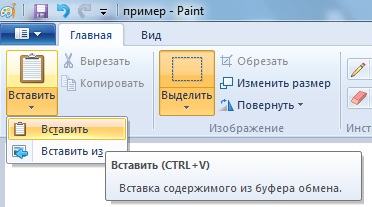
În plus, puteți utiliza pentru a insera o combinație «Ctrl» + «V».
Screenshot Puteți decupa, se adaugă la aceasta o semnătură sau prin alte mijloace pentru a corecta.
Acum salvați imaginea în locația dorită (de exemplu, Desktop), folosind „Save As“ din secțiunea de meniu „File“.
Trebuie remarcat faptul că este posibil să se ia o captură de ecran de doar fereastra activă (de obicei, este în prim-plan), prin apăsarea cu «Prt Scr» «Alt» tasta, ceea ce elimină de multe ori necesitatea de a decupa imaginea mai târziu.
Acum știi, ca să spunem așa, cum să imprimați pe un ecran de computer.
Toate versiunile moderne ale «Ferestre» (Vista, 7, 8 și 10), există un program numit „foarfeca“. Este un instrument standard pentru a crea și de a salva o captură de ecran a unei anumite zone sau întregul ecran. În opinia mea, este mult mai convenabil decât ecranul de imprimare.

După cum pot fi salvate în funcție de ecranul utilizatorului de alegere în «PNG» format, «HTML», «GIF» sau «JPEG». De asemenea, este posibil să-l trimită prin e-mail. În plus, puteți crea o notă prin utilizarea unor instrumente cum ar fi un „marker de“ sau „Pen“.
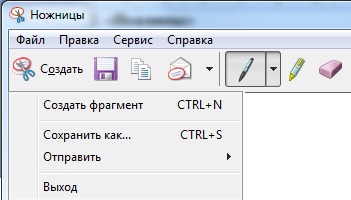
Rularea programului se realizează prin meniul „Start“. Foarfece puteți găsi în meniul Start-Toate standard de aplicare, fie prin tastarea „foarfeca“ de la tastatura este pornit cu un meniu deschis. Convenabil fix este o aplicație de pe „Taskbar“, sau de a crea o comandă rapidă la „desktop“ pentru a avea acces rapid la instrument. Pentru a face acest lucru, faceți clic pe butonul din dreapta al mouse-ului și selectați Fixați la Taskbar.
Pentru a elimina capturi de ecran, puteți utiliza o varietate de programe care oferă o astfel de funcție, sau chiar destinate să facă acest lucru. Mai jos sunt cele mai populare optiuni.
Acest program este conceput pentru stocarea de fișiere în cloud, dar oferă funcția de a face capturi de ecran a întregului ecran sau doar o anumită parte din ea.
funcțiilor încorporate permit utilizatorului să adauge note după îndepărtarea ecranului.
Particularitatea acestui program, în contrast cu analogii este abilitatea de a adăuga rapid imagini la spațiul nor, și asigurarea accesului la acesta altor utilizatori prin intermediul link-uri.
Acesta este un program gratuit și destul de ușor de înțeles conceput doar pentru tine cu obiectivele noastre. În ea puteți selecta o zonă a ecranului și de a crea o captură de ecran a zonei. Imaginea poate fi editate și adăugate note și inscripțiile sale. În plus, este posibil pentru a descărca Scrin în cloud pentru a avea acces la acesta la alți utilizatori.
Ia-o captură de ecran în «Mac OS X»
Ca pe un ecran de computer pentru a face ecranul dacă aveți «Mac»? Un utilizator al sistemului are la dispoziție un număr de moduri:
Puteți profita de asemenea de articolul menționat deja de programe terță parte au fost create de versiunea dezvoltatori și un Mac.
Alte cazuri de captură de ecran de ștergere
Pentru a elimina imaginile din procesul de joc, folosind jocuri încorporat sau un software special terță parte.
În stabilirea parametrilor de control ale jocului, puteți găsi informații despre scopul tastelor, și anume acel buton care trebuie apasat pentru a lua capturi de ecran. Cel mai adesea este «F12», sau «Prt Scr» menționată mai sus.
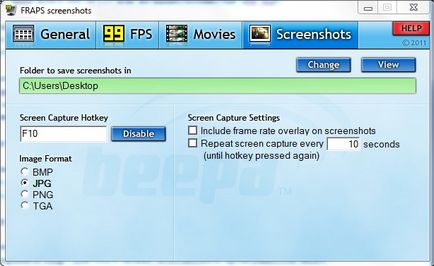
În program, există câteva setări simple, de exemplu, aveți posibilitatea să atribuiți o tastă a elimina captura de ecran, calea de a salva, etc. În plus, programul elimină toate screenshot-urile de la toate aplicațiile au apărut pe ecran, astfel încât acesta poate fi utilizat în mod universal.
screenshot browser-
În „KMPlayer“ faceți clic, clic dreapta pe intrarea și selectați „Capture“. Mai mult, același rezultat poate fi atins prin apăsarea «Ctrl» + «E». Acolo puteți alege un nume și o locație pentru a salva, «Ctrl» + «A» - conservarea Scrin într-un dosar standard si «Ctrl» + «C» - economisirea în clipboard.
Rețineți că astfel de servicii se găsesc sub formă de extensii pentru browsere.